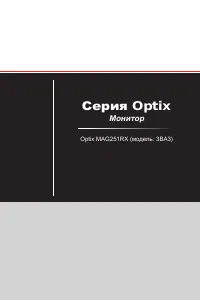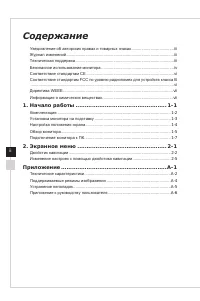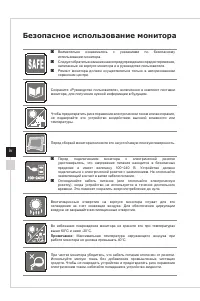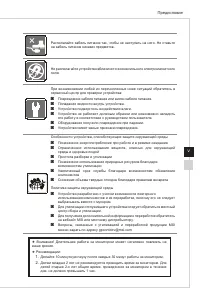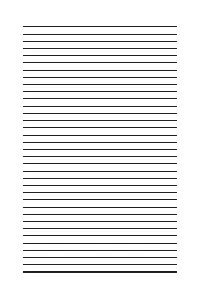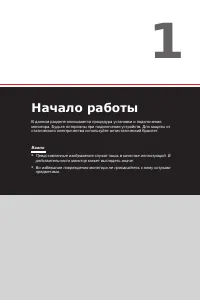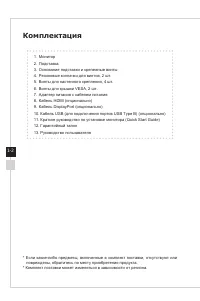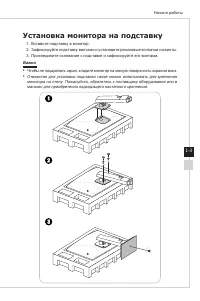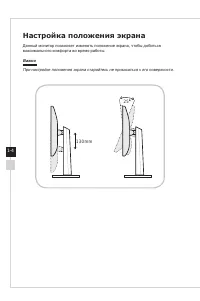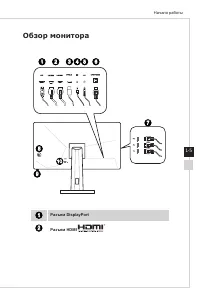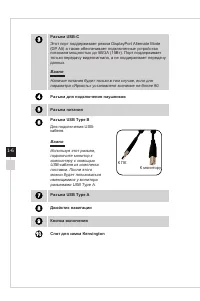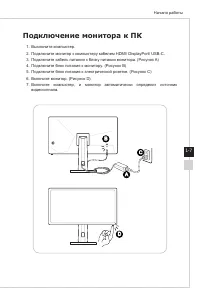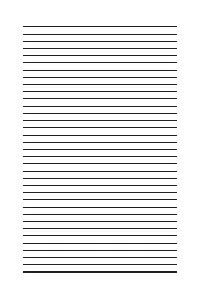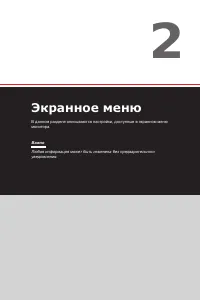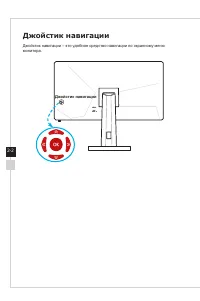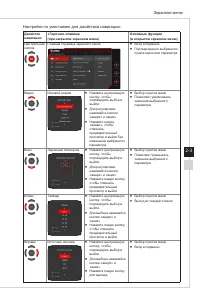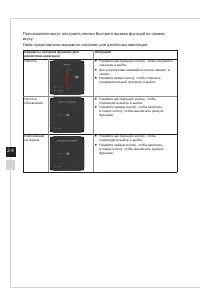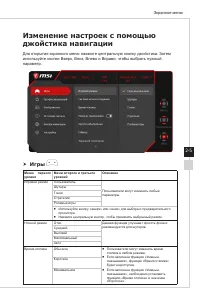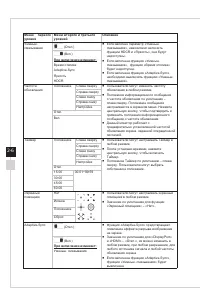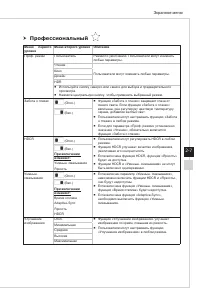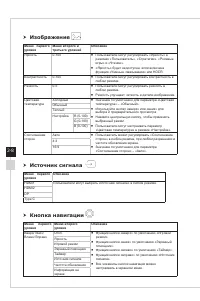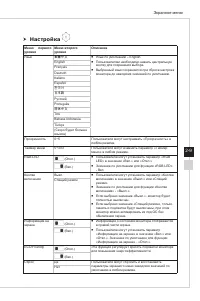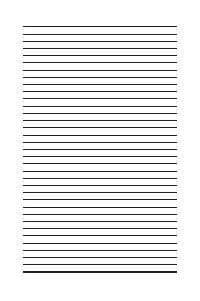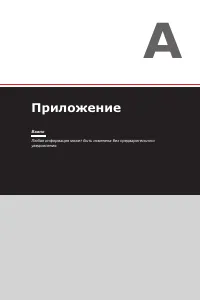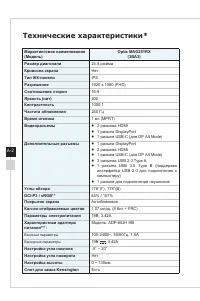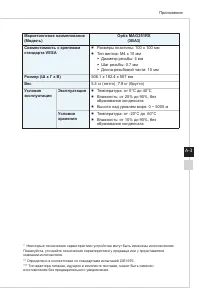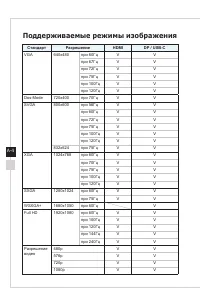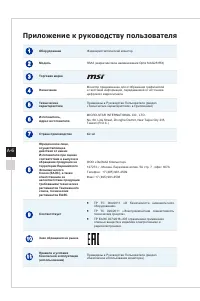Страница 2 - Содержание; Начало работы
Предисловие iii ii Содержание Уведомление об авторских правах и товарных знаках �������������������������������������� iii Журнал изменений ������������������������������������������������������������������������������������������������ iii Техническая поддержка �������������������������������������...
Страница 3 - Уведомление об авторских правах и; Техническая поддержка
Предисловие iii ii Уведомление об авторских правах и товарных знаках Copyright © Micro-Star Int’l Co�, Ltd� Все права защищены� Логотип MSI является зарегистрированным товарным знаком компании Micro-Star Int’l Co�, Ltd� Все другие упоминаемые знаки и названия могут быть торговыми марками их соответс...
Страница 4 - Безопасное использование монитора
Предисловие v iv Безопасное использование монитора ◙ Внимательно ознакомьтесь с указаниями по безопасному использованию монитора� ◙ Следует обратить внимание на все предупреждения и предостережения, написанные на корпусе монитора и в руководстве пользователя� ◙ Ремонт монитора должен осуществляться ...
Страница 6 - Соответствие стандартам CE
Предисловие vii vi Соответствие стандартам CE Данное устройство соответствует требованиям, изложенным в Директивах Евросоюза об электромагнитной совместимости (2014/30/EU), низковольтном оборудовании (2014/35/EU), энергоэффективности (2009/125/EC) и ограничениях на содержание вредных веществ (2011/6...
Страница 7 - Директива WEEE; Информация о химических веществах
Предисловие vii vi Директива WEEE Согласно Директиве 2012/19/EC об отходах электрического и электронного оборудования, электрическое и электронное оборудование не может больше выбрасываться как городские отходы, а производители таких продуктов обязаны принимать их обратно по окончании срока их служб...
Страница 10 - Комплектация
Начало работы 1-3 1-2 Комплектация 1� Монитор2� Подставка3� Основание подставки и крепежные винты4� Резиновые колпачки для винтов, 2 шт�5� Винты для настенного крепления, 4 шт� 6� Винты для крышки VESA, 2 шт� 7� Адаптер питания с кабелем питания8� Кабель HDMI (опционально)9� Кабель DisplayPort (опци...
Страница 11 - Установка монитора на подставку
Начало работы 1-3 1-2 Установка монитора на подставку 1� Вставьте подставку в монитор� 2� Зафиксируйте подставку винтами и установите резиновые колпачки на винты� 3� Присоедините основание к подставке и зафиксируйте его винтами� Важно • Чтобы не поцарапать экран, кладите монитор на мягкую поверхност...
Страница 12 - Настройка положения экрана
Начало работы 1-5 1-4 Настройка положения экрана Данный монитор позволяет изменять положение экрана, чтобы добиться максимального комфорта во время работы� Важно При настройке положения экрана старайтесь не прикасаться к его поверхности� 1 3 0 m m 2 5 O
Страница 15 - Подключение монитора к ПК
Начало работы 1-7 1-6 Подключение монитора к ПК 1� Выключите компьютер� 2� Подключите монитор к компьютеру кабелем HDMI/ DisplayPort/ USB-C�3� Подключите кабель питания к блоку питания монитора� (Рисунок A)4� Подключите блок питания к монитору� (Рисунок B)5� Подключите блок питания к электрической р...
Страница 21 - Изменение настроек с помощью; Игры
2-5 Экранное меню 2-4 Изменение настроек с помощью джойстика навигации Для открытия экранного меню нажмите центральную кнопку джойстика� Затем используйте кнопки Вверх, Вниз, Влево и Вправо, чтобы выбрать нужный параметр� h Игры Меню первого уровня Меню второго и третьего уровней Описание Игровой ре...
Страница 23 - Профессиональный
2-7 Экранное меню 2-6 h Профессиональный Меню первого уровня Меню второго уровня Описание Проф� режим Пользователь Режим по умолчанию� Пользователи могут изменять любые параметры� Чтение Пользователи могут изменять любые параметры� КиноДизайнHDR ■ Используйте кнопку «вверх» или «вниз» для выбора и п...
Страница 24 - Изображение
2-9 Экранное меню 2-8 h Изображение Меню первого уровня Меню второго и третьего уровней Описание Яркость 0-100 ■ Пользователи могут регулировать «Яркость» в режимах «Пользователь», «Стратегии», «Ролевые игры» и «Чтение»� ■ «Яркость» будет недоступна, если включена функция «Уменьш� смазывания» или HD...
Страница 25 - Настройка
2-9 Экранное меню 2-8 h Настройка Меню первого уровня Меню второго уровня Описание Язык 繁體中文 ■ Язык по умолчанию – English� ■ Пользователям необходимо нажать центральную кнопку для сохранения выбора� ■ Выбранный язык сохраняется при сбросе настроек монитора до заводских значений по умолчанию� Englis...
Страница 28 - Технические характеристики*
Приложение A-3 A-2 Технические характеристики* Маркетинговое наименование (Модель) Optix MAG251RX (3BA3) Размер диагонали 24�5 дюйма Кривизна экрана Нет Тип ЖК-панели IPS Разрешение 1920 x 1080 (FHD) Соотношение сторон 16:9 Яркость (нит) 400 Контрастность 1000:1 Частота обновления 240 Гц Время откли...
Страница 31 - Устранение неполадок
Приложение A-5 A-4 Устранение неполадок Не светится индикатор питания. ■ Нажмите кнопку включения монитора� ■ Проверьте правильность подключения кабеля питания монитора� Отсутствует изображение. ■ Убедитесь, что видеокарта правильно установлена в компьютер� ■ Убедитесь, что компьютер и монитор подкл...
Страница 32 - Приложение к руководству пользователя
Приложение к руководству пользователя A-6 Приложение к руководству пользователя 1 Оборудование Жидкокристаллический монитор 2 Модель 3BA3 (маркетинговое наименование Optix MAG251RX) 3 Торговая марка 4 Назначение Монитор предназначен для отображения графической и текстовой информации, передаваемой от...